ถ้าฟังก์ชันบางอย่าง Windows ไม่ทำงานหรือล้มเหลวของ Windows ใช้ System File Checker เพื่อสแกน Windows และคืนค่าแฟ้มของคุณ
แม้ว่าขั้นตอนด้านล่างนี้อาจดูซับซ้อนอย่าง glance ครั้งแรก คุณเพียงทำตามเหล่านั้นในใบสั่ง ทีละขั้นตอน และเราจะพยายามรับคุณกลับบนแทร็ก
เรียกใช้เครื่องมือ System File Checker (SFC.exe)
เมื่อต้องการทำเช่นนี้ ให้ทำตามขั้นตอนเหล่านี้
-
เปิดพร้อมท์คำสั่งด้วยสิทธิ์ผู้ดูแล เมื่อต้องการทำเช่นนี้ ทำต่อไปนี้ตามความเหมาะสมของคุณ:
-
ถ้าคุณกำลังเรียกใช้ Windows 10, Windows 8.1 หรือ Windows 8 เรียกใช้กล่องขาเข้าให้บริการในรูปการปรับใช้และการจัดการ (DISM) เครื่องมือก่อนที่จะเรียกใช้ตัวตรวจสอบแฟ้มระบบครั้งแรก (ถ้าคุณกำลังเรียกใช้ Windows 7 หรือ Windows Vista ข้ามไปขั้นตอนที่ 3)
พิมพ์คำสั่งต่อไปนี้ และจากนั้น กด Enter อาจใช้เวลาหลายนาทีในการดำเนินการตามคำสั่ง
DISM.exe /Online /Cleanup-image /Restorehealth
สำคัญ: เมื่อคุณเรียกใช้คำสั่งนี้ DISM ใช้ Windows Update เพื่อให้แฟ้มที่จำเป็นเพื่อแก้ไขความเสียหาย อย่างไรก็ตาม ถ้าไคลเอนต์ Windows Update ของคุณยังใช้งานไม่ได้ ใช้การติดตั้ง Windows ที่กำลังทำงานอยู่เป็นแหล่งซ่อมแซม หรือใช้โฟลเดอร์ Windows แบบคู่ขนานจากเครือข่ายที่ใช้ร่วมกันหรือสื่อที่ถอดออกได้ เช่น ดีวีดี Windows เพื่อเป็นแหล่งของแฟ้ม เมื่อต้องการทำเช่นนี้ เรียกใช้คำสั่งต่อไปนี้แทน:
DISM.exe /Online /Cleanup-Image /RestoreHealth /Source:C:\RepairSource\Windows /LimitAccess
หมายเหตุ แทนที่ตัวยึด C:\RepairSource\Windows ด้วยตำแหน่งที่ตั้งของแหล่งซ่อมแซมของคุณ สำหรับข้อมูลเพิ่มเติมเกี่ยวกับการใช้เครื่องมือ DISM เพื่อซ่อมแซม Windows ให้อ้างอิง ซ่อมแซมอิมเมจของ Windows
-
ที่พร้อมท์คำสั่งนี้ ให้พิมพ์คำสั่งต่อไปนี้ และกด ENTER:
sfc /scannow

คำสั่งsfc /scannowจะสแกนแฟ้มระบบที่ได้รับการป้องกันทั้งหมด และแทนแฟ้มที่เสียหาย ด้วยสำเนาที่แคชไว้ที่เก็บอยู่ในโฟลเดอร์ที่บีบอัดที่ \System32\dllcache % WinDir % ตัวยึดตำแหน่ง %WinDir% แสดงถึงโฟลเดอร์ระบบปฏิบัติการ Windows ตัวอย่างเช่น C:\Windows หมายเหตุ ห้ามปิดหน้าต่างพร้อมรับคำสั่งนี้ได้จนกว่าการตรวจสอบจะเสร็จสมบูรณ์ 100% ผลการสแกนจะแสดงขึ้นมาหลังจากที่กระบวนการนี้เสร็จสมบูรณ์
-
หลังจากเสร็จสิ้นกระบวนการ คุณอาจได้รับข้อความต่อไปนี้:
-
การป้องกันทรัพยากร Windows ไม่พบการละเมิดความถูกต้องใด ๆ
ซึ่งหมายความ ว่า คุณไม่มีแฟ้มระบบใด ๆ ขาดหายไป หรือเสียหาย
-
การป้องกันทรัพยากรของ Windows ไม่สามารถทำการดำเนินการที่ร้องขอ
เมื่อต้องการแก้ไขปัญหานี้ ดำเนินการ System File Checker สแกนในเซฟโหมดและตรวจสอบให้แน่ใจว่า โฟลเดอร์ PendingDeletes และ PendingRenames ที่มีอยู่ภายใต้ \WinSxS\Temp % WinDir %
-
การป้องกันทรัพยากร Windows พบแฟ้มที่เสียหาย และซ่อมแซมให้เสร็จสมบูรณ์ รายละเอียดจะรวมอยู่ใน CBS ล็อก% WinDir %\Logs\CBS\CBS.log
เมื่อต้องการดูข้อมูลรายละเอียดเกี่ยวกับการสแกนไฟล์ระบบและการกู้คืน ให้ไปที่วิธีการดูรายละเอียดของกระบวนการ System File Checker
-
การป้องกันทรัพยากร Windows พบแฟ้มที่เสียหาย แต่ไม่สามารถแก้ไขบางส่วนเท่านั้น รายละเอียดจะรวมอยู่ใน CBS ล็อก% WinDir %\Logs\CBS\CBS.log
การซ่อมแซมแฟ้มที่เสียหายด้วยตนเองดูรายละเอียดของกระบวนการ System File Checkerเพื่อค้นหาแฟ้มที่เสียหาย แล้วแทนแฟ้มเสียหายด้วยตนเอง ด้วยสำเนาของแฟ้มที่มั่นใจว่าดี
-
ปัดเข้าด้านในจากขอบด้านขวาของหน้าจอ แล้วแตะ ค้นหา หรือถ้าคุณกำลังใช้เมาส์ ให้ชี้ไปทางมุมขวาล่างของหน้าจอ แล้วคลิก ค้นหา พิมพ์พร้อมท์คำสั่งในกล่องค้นหา คลิกขวาที่พร้อมท์คำสั่ง และจากนั้น คลิกเรียกใช้ในฐานะผู้ดูแล หากคุณได้รับพร้อมท์สำหรับป้อนรหัสผ่านของผู้ดูแลระบบหรือสำหรับการยืนยัน ให้พิมพ์รหัสผ่าน หรือคลิก อนุญาต 
เมื่อต้องการทำเช่นนี้ คลิกเริ่มพิมพ์พร้อมท์คำสั่งหรือคำสั่งในกล่องค้นหาคลิกขวาที่พร้อมท์คำสั่งทางแล้ว คลิกเรียกใช้ในฐานะผู้ดูแล หากคุณได้รับพร้อมท์สำหรับป้อนรหัสผ่านของผู้ดูแลระบบหรือสำหรับการยืนยัน ให้พิมพ์รหัสผ่าน หรือคลิก อนุญาต 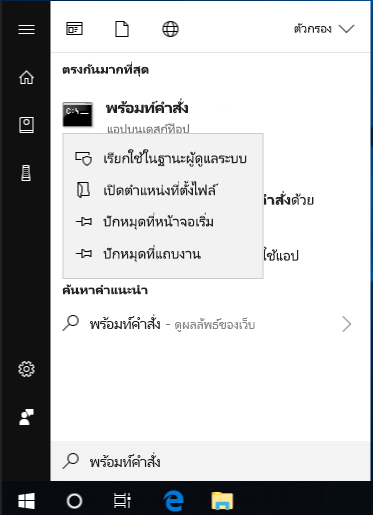
ข้อมูลเพิ่มเติม
วิธีการดูรายละเอียดของกระบวนการ System File Checker
เมื่อต้องการดูรายละเอียดที่รวมอยู่ใน CBS ล็อกไฟล์ คุณสามารถคัดลอกข้อมูลไป Sfcdetails.txt แฟ้ม โดยใช้คำสั่งFindstrและจากนั้น ดูรายละเอียดในแบบ Sfcdetails.txt ได้ เมื่อต้องการทำเช่นนี้ ให้ทำตามขั้นตอนเหล่านี้
-
เปิดพร้อมท์คำสั่งตามที่อธิบายไว้ในขั้นตอนที่ 1 ก่อนหน้านี้
-
ที่พร้อมท์คำสั่งนี้ ให้พิมพ์คำสั่งต่อไปนี้ และกด ENTER:
findstr /c:"[SR]" %windir%\Logs\CBS\CBS.log >"%userprofile%\Desktop\sfcdetails.txt"
หมายเหตุ แฟ้ม Sfcdetails.txt ประกอบด้วยรายละเอียดจากทุกครั้งที่มีการเรียกใช้เครื่องมือ System File Checker บนคอมพิวเตอร์ แฟ้มประกอบด้วยข้อมูลเกี่ยวกับแฟ้มที่ไม่ได้ซ่อมแซม โดยใช้เครื่องมือ System File Checker ตรวจสอบวันและเวลารายการเพื่อกำหนดเวลาแฟ้มปัญหาที่พบล่าสุดที่คุณสามารถเรียกใช้เครื่องมือ System File Checker
-
เปิดแฟ้ม Sfcdetails.txt จากเดสก์ท็อปของคุณ
-
แฟ้ม Sfcdetails.txt ใช้รูปแบบต่อไปนี้:
รายละเอียด SFC วัน/เวลาล็อกไฟล์ตัวอย่างต่อไปนี้ประกอบด้วยรายการของแฟ้มที่ไม่สามารถซ่อมแซม: 2007-01-12 12:10:42, Info CSI 00000008 [SR] Cannot repair member file [l:34{17}]"Accessibility.dll" of Accessibility, Version = 6.0.6000.16386, pA = PROCESSOR_ARCHITECTURE_MSIL (8), Culture neutral, VersionScope neutral, PublicKeyToken = {l:8 b:b03f5f7f11d50a3a}, Type neutral, TypeName neutral, PublicKey neutral in the store, file is missing
วิธีการแทนแฟ้มระบบเสียหาย ด้วยรู้จักดีสำเนาของแฟ้มเอง
หลังจากที่คุณตรวจสอบ แฟ้มระบบที่เกิดความเสียหาย และไม่สามารถซ่อมแซมได้โดยใช้ข้อมูลรายละเอียดในแฟ้ม Sfcdetails.txt ให้ค้นหาตำแหน่งแฟ้มเสียหายอยู่ แล้วแทนที่แฟ้มที่เสียหายด้วยสำเนาของแฟ้มที่มั่นใจว่าปกติด้วยตนเอง เมื่อต้องการทำเช่นนี้ ให้ทำตามขั้นตอนเหล่านี้ หมายเหตุ คุณอาจสามารถรับสำเนาของแฟ้มระบบที่ทราบว่าใช้งานได้จากคอมพิวเตอร์เครื่องอื่นที่กำลังเรียกใช้ Windows รุ่นเดียวกันกับคอมพิวเตอร์ของคุณ คุณสามารถดำเนินกระบวนการตรวจสอบแฟ้มระบบบนคอมพิวเตอร์เครื่องนั้นเพื่อให้แน่ใจว่า แฟ้มระบบที่คุณต้องการคัดลอกเป็นสำเนาที่ดี
-
สิทธิระดับผู้ดูแลของไฟล์ระบบที่เสียหาย เมื่อต้องการทำเช่นนี้ ที่พร้อมท์คำสั่ง คัดลอก และวาง (หรือพิมพ์) ต่อไปนี้คำสั่ง และจากนั้น กด ENTER:
takeown /f Path_And_File_Name หมายเหตุ ตัวยึดPath_And_File_Nameแสดงถึงเส้นทางและชื่อแฟ้มของแฟ้มเสียหาย ตัวอย่าง พิมพ์takeown /f C:\windows\system32\jscript.dll

-
ให้สิทธิผู้ดูแลเต็มรูปแบบในการเข้าถึงแฟ้มระบบเสียหาย เมื่อต้องการทำเช่นนี้ คัดลอก และวาง (หรือพิมพ์) ต่อไปนี้คำสั่ง และจากนั้น กด ENTER:
icacls Path_And_File_Name /GRANT ผู้ดูแลระบบ: F หมายเหตุ ตัวยึดPath_And_File_Nameแสดงถึงเส้นทางและชื่อแฟ้มของแฟ้มเสียหาย ตัวอย่างเช่น พิมพ์icacls C:\windows\system32\jscript.dll /grant administrators:F

-
แทนแฟ้มระบบที่เสียหาย ด้วยสำเนาของแฟ้มที่มั่นใจว่าปกติ เมื่อต้องการทำเช่นนี้ คัดลอก และวาง (หรือพิมพ์) ต่อไปนี้คำสั่ง และจากนั้น กด ENTER:
Source_File ปลายทางการคัดลอก หมายเหตุ ตัวยึดSource_Fileแทนเส้นทางและชื่อแฟ้มของสำเนาของแฟ้มบนคอมพิวเตอร์ของคุณดีรู้จัก และตัวยึดปลายทางแทนเส้นทางและชื่อแฟ้มของแฟ้มเสียหาย ตัวอย่าง พิมพ์ copy E:\temp\jscript.dll C:\windows\system32\jscript.dll
ถ้าขั้นตอนข้างต้นไม่ทำงาน คุณอาจต้องติดตั้ง Windows ใหม่ สำหรับข้อมูลเพิ่มเติม ดูตัวเลือกการกู้คืนของ Windows 10.










